


在保护计算机和网络安全方面,防火墙是一项重要的安全措施。它可以监控和控制网络流量,阻止潜在的威胁和非法访问。然而,在某些情况下,您可能需要关闭 Windows 11 中的系统防火墙,例如在使用特定的网络应用程序或进行网络配置时。本文将向您介绍在 Windows 11 中关闭系统防火墙的方法,以便您能够根据需要进行相关设置。
具体方法如下:
1、点击电脑开始按钮。
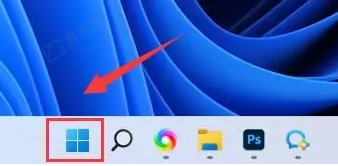
2、选择"设置"选项。
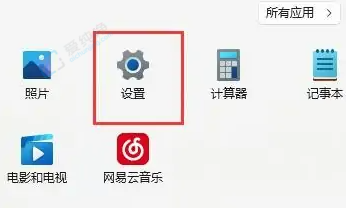
3、在上方的搜索框中输入"防火墙"。
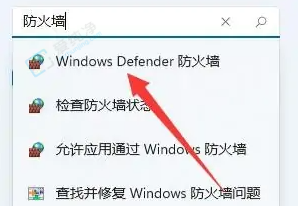
4、打开后即可进行防火墙设置,选择关闭防火墙即可。
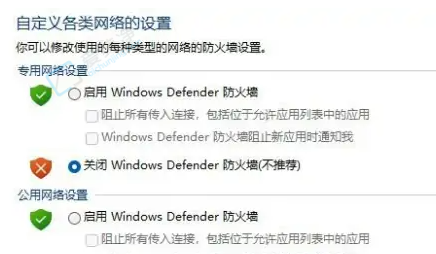
通过本文的指导,您现在应该已经了解了在Windows 11系统中关闭防火墙的方法。请记住,关闭防火墙可能会增加您的计算机暴露在网络攻击的风险,因此建议您仅在必要时关闭,并在完成需要的操作后及时重新启用防火墙。
| 留言与评论(共有 条评论) |